文档修饰[下学期]
图片预览

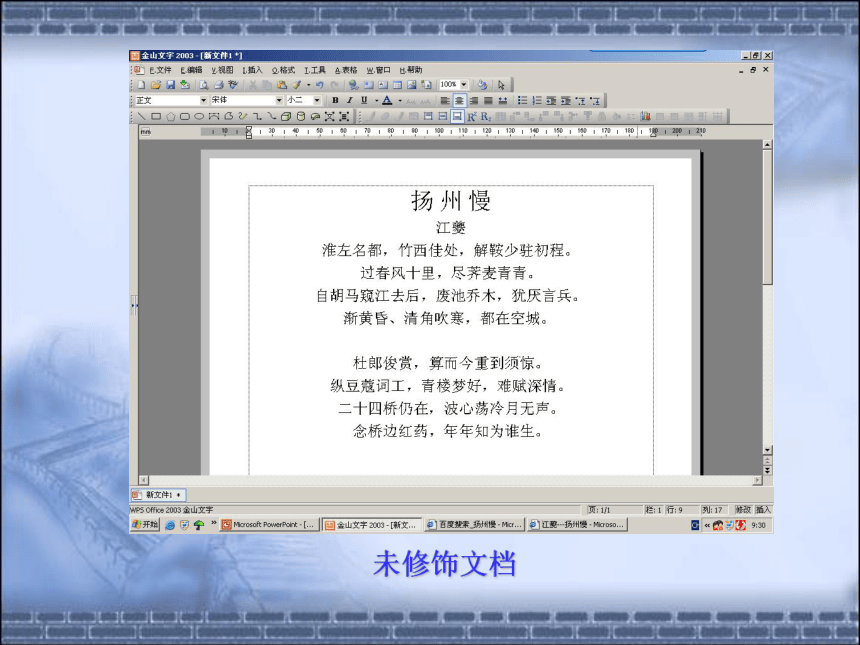
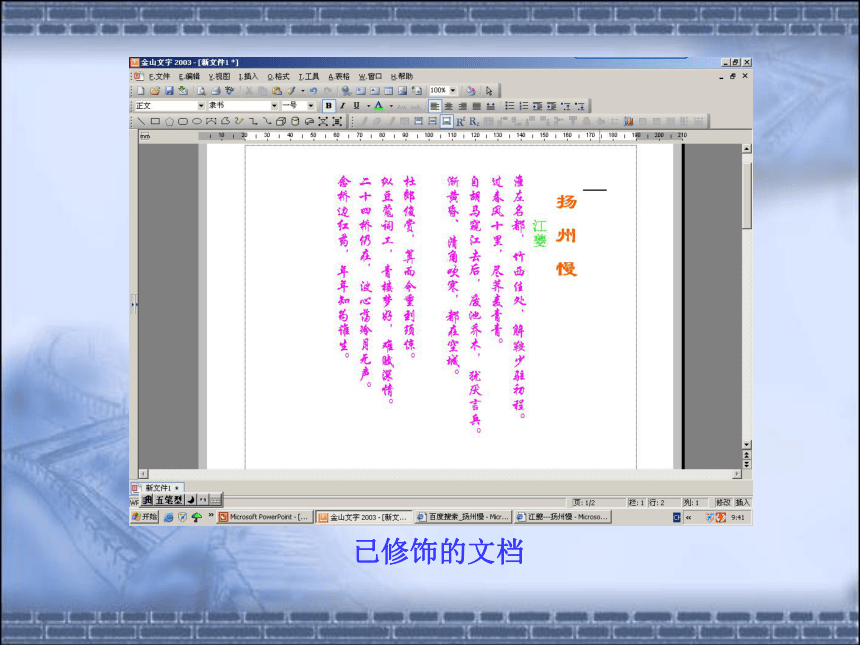
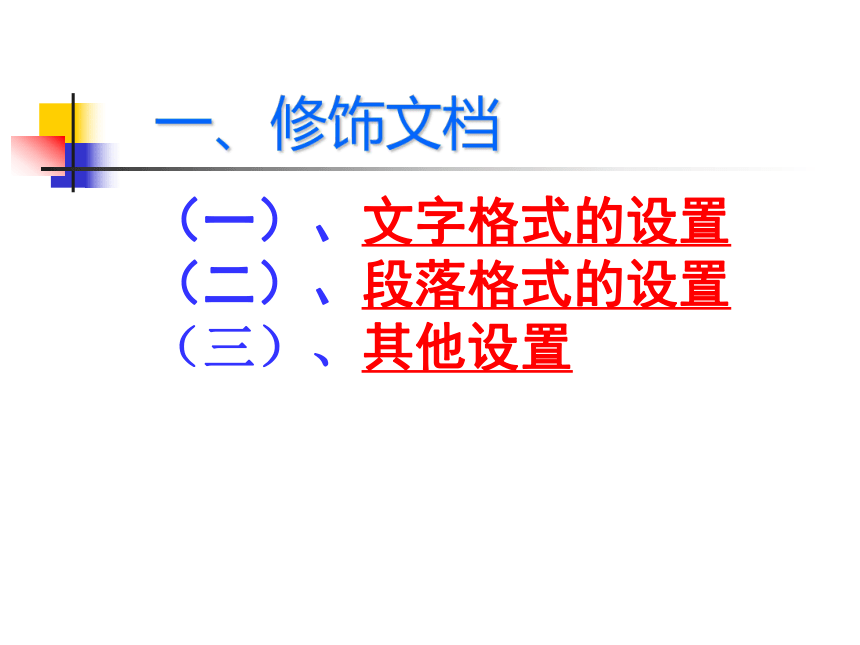
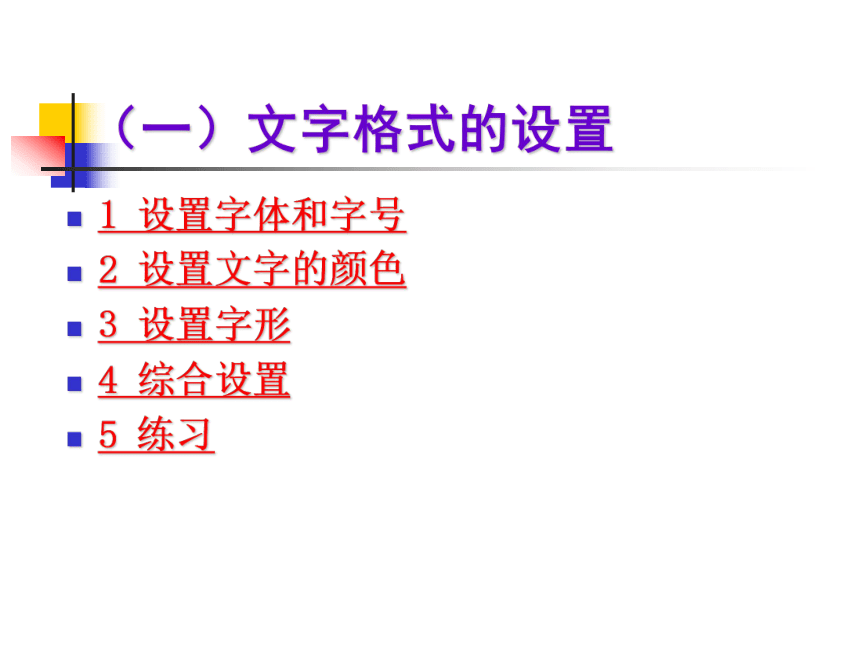
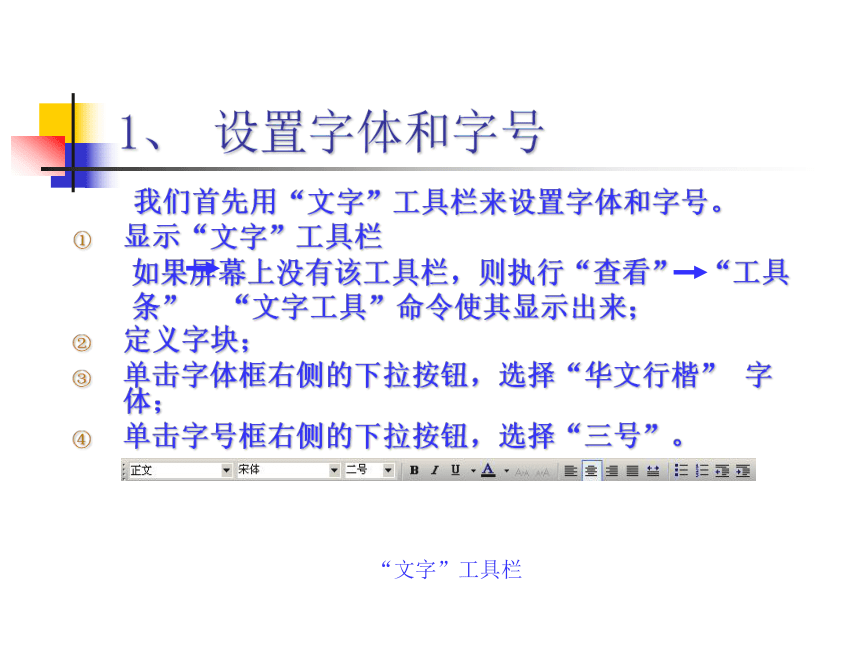
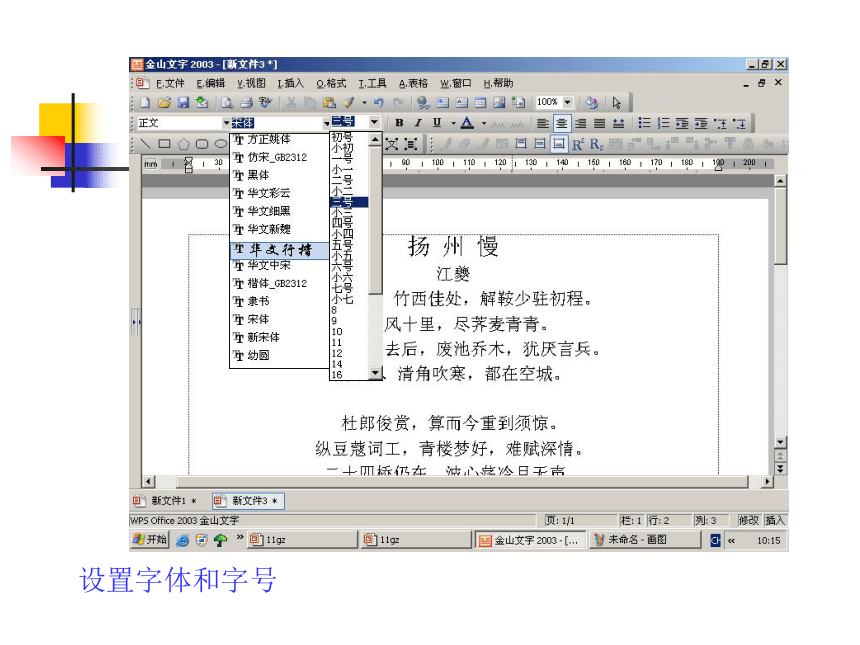
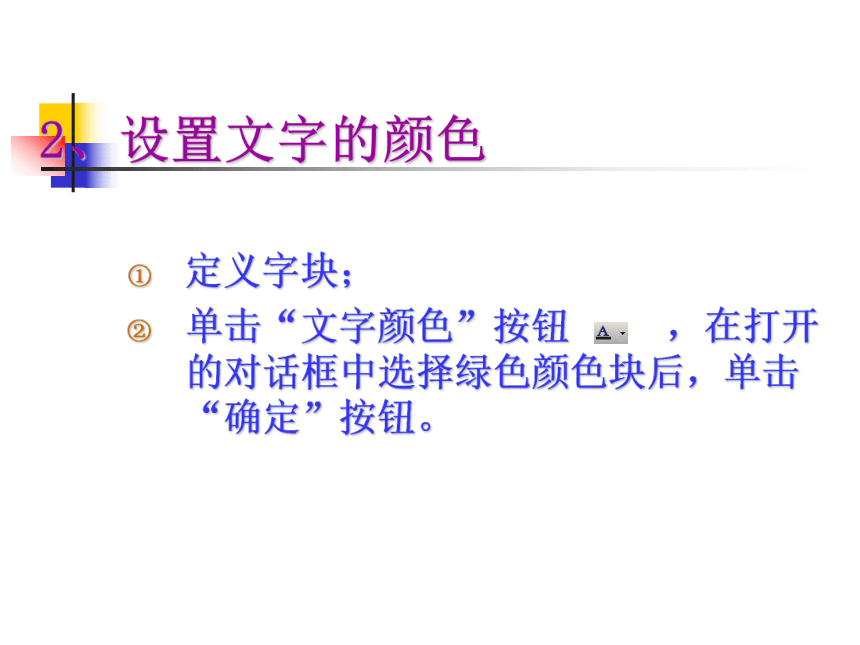
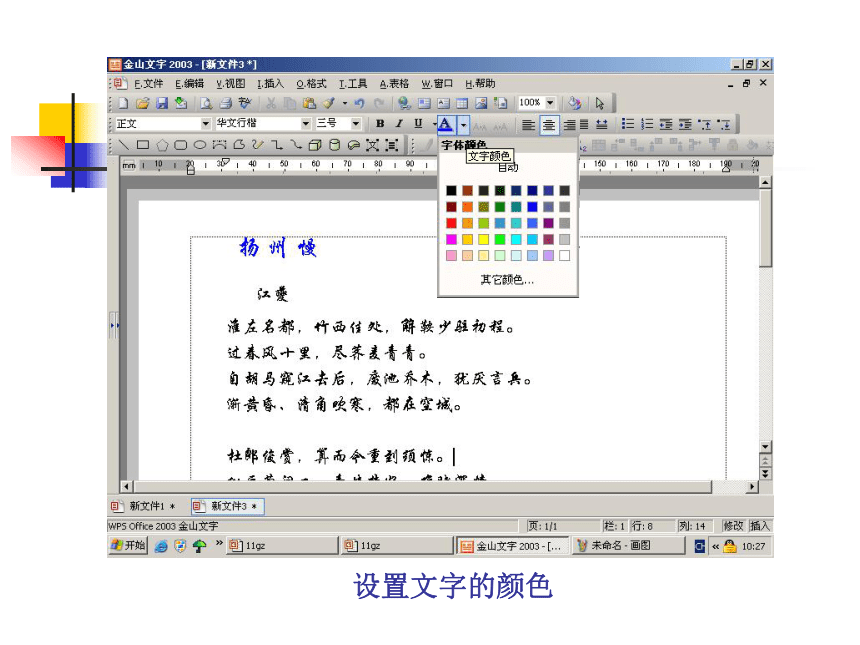
文档简介
(共35张PPT)
第二节 修饰与打印文档
一、修饰文档
二、打印文档
未修饰文档
已修饰的文档
一、修饰文档
(一)、文字格式的设置
(二)、段落格式的设置
(三)、其他设置
(一)文字格式的设置
1 设置字体和字号
2 设置文字的颜色
3 设置字形
4 综合设置
5 练习
1、 设置字体和字号
我们首先用“文字”工具栏来设置字体和字号。
显示“文字”工具栏
如果屏幕上没有该工具栏,则执行“查看” “工具
条” “文字工具”命令使其显示出来;
定义字块;
单击字体框右侧的下拉按钮,选择“华文行楷” 字体;
单击字号框右侧的下拉按钮,选择“三号”。
“文字”工具栏
设置字体和字号
2、设置文字的颜色
定义字块;
单击“文字颜色”按钮 ,在打开的对话框中选择绿色颜色块后,单击“确定”按钮。
设置文字的颜色
3、 设置字形
为了使文字更加醒目突出,我们可以设置
粗体、斜体、下划线等字形。
操作步骤:
选定文字块;
单击工具栏中的字形按钮
4、综合设置
操作步骤:
定义字块 ;
执行菜单栏的“文字” “字体”命令,会出现“选择字体对话框”;
依次选定要设置的各项;
单击“确定”。
综合设置
综合设置
5、 练习
(1)将作者的名字设置为斜体、深蓝色、小四号楷体。
(2)请同学将正文设置为粗体、深蓝色、四号楷体。
(二)、段落格式的设置
1、设置首行缩进
2、设置段间距
3、设置对齐方式
1、设置首行缩进
(1)设置首行缩进
如果屏幕上没有“水平”标尺,则执行“查看”
“水平标尺”使其显示;如图:
把插入点移到要设置首行缩进的自然段内任意位置;
把鼠标指针移动到“首行缩进”指针上,然后拖动鼠标来调整首行缩进的位置。(中文一般缩进两个汉字)
2 设置段间距
把插入点移动到要修改的段落中任意位置;
执行“文字” “段落”命令,会弹出“段落属性”对话框;
在“间距”框内设置段前间距和段后间距,例如选择“毫米”为单位,在宽度框中输入具体数字。
单击“确定”。
3 设置对齐方式
1、把插入点移动到要设置对齐方式的段落内;
2、根据对齐方式选择“格式工具栏”内的五个设置对齐方式的按钮。
左对齐
右对齐
全匀齐
居中
匀齐
(三)、其他设置
1、页面设置
2、页眉、页脚和页号设置
二、文档打印
1、打印预览
2、打印设置
打印预览
文档打印
No.6 middle school By Leo
Leoedu@,QQ_215673
Thanks a lot,bye all
第二节 修饰与打印文档
一、修饰文档
二、打印文档
未修饰文档
已修饰的文档
一、修饰文档
(一)、文字格式的设置
(二)、段落格式的设置
(三)、其他设置
(一)文字格式的设置
1 设置字体和字号
2 设置文字的颜色
3 设置字形
4 综合设置
5 练习
1、 设置字体和字号
我们首先用“文字”工具栏来设置字体和字号。
显示“文字”工具栏
如果屏幕上没有该工具栏,则执行“查看” “工具
条” “文字工具”命令使其显示出来;
定义字块;
单击字体框右侧的下拉按钮,选择“华文行楷” 字体;
单击字号框右侧的下拉按钮,选择“三号”。
“文字”工具栏
设置字体和字号
2、设置文字的颜色
定义字块;
单击“文字颜色”按钮 ,在打开的对话框中选择绿色颜色块后,单击“确定”按钮。
设置文字的颜色
3、 设置字形
为了使文字更加醒目突出,我们可以设置
粗体、斜体、下划线等字形。
操作步骤:
选定文字块;
单击工具栏中的字形按钮
4、综合设置
操作步骤:
定义字块 ;
执行菜单栏的“文字” “字体”命令,会出现“选择字体对话框”;
依次选定要设置的各项;
单击“确定”。
综合设置
综合设置
5、 练习
(1)将作者的名字设置为斜体、深蓝色、小四号楷体。
(2)请同学将正文设置为粗体、深蓝色、四号楷体。
(二)、段落格式的设置
1、设置首行缩进
2、设置段间距
3、设置对齐方式
1、设置首行缩进
(1)设置首行缩进
如果屏幕上没有“水平”标尺,则执行“查看”
“水平标尺”使其显示;如图:
把插入点移到要设置首行缩进的自然段内任意位置;
把鼠标指针移动到“首行缩进”指针上,然后拖动鼠标来调整首行缩进的位置。(中文一般缩进两个汉字)
2 设置段间距
把插入点移动到要修改的段落中任意位置;
执行“文字” “段落”命令,会弹出“段落属性”对话框;
在“间距”框内设置段前间距和段后间距,例如选择“毫米”为单位,在宽度框中输入具体数字。
单击“确定”。
3 设置对齐方式
1、把插入点移动到要设置对齐方式的段落内;
2、根据对齐方式选择“格式工具栏”内的五个设置对齐方式的按钮。
左对齐
右对齐
全匀齐
居中
匀齐
(三)、其他设置
1、页面设置
2、页眉、页脚和页号设置
二、文档打印
1、打印预览
2、打印设置
打印预览
文档打印
No.6 middle school By Leo
Leoedu@,QQ_215673
Thanks a lot,bye all
同课章节目录
